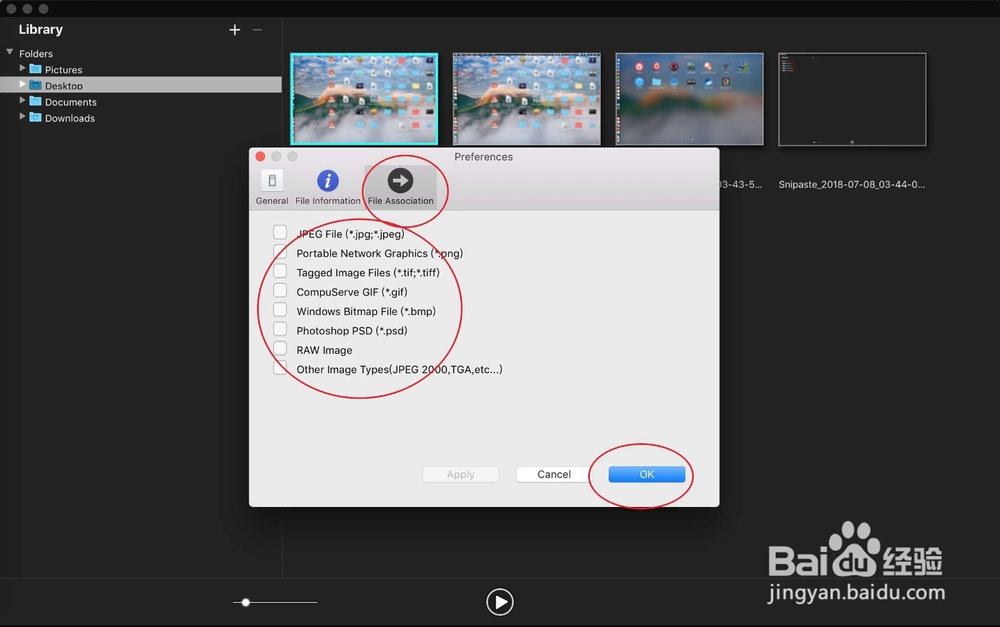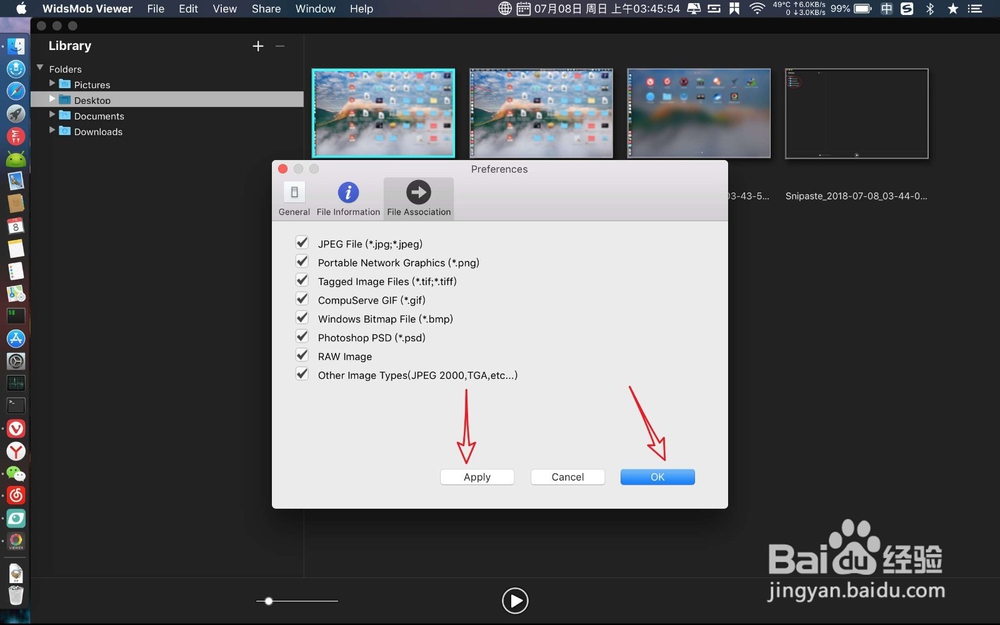1、一步要去打开软件,进入【启动台】,打开此方安装的软件。
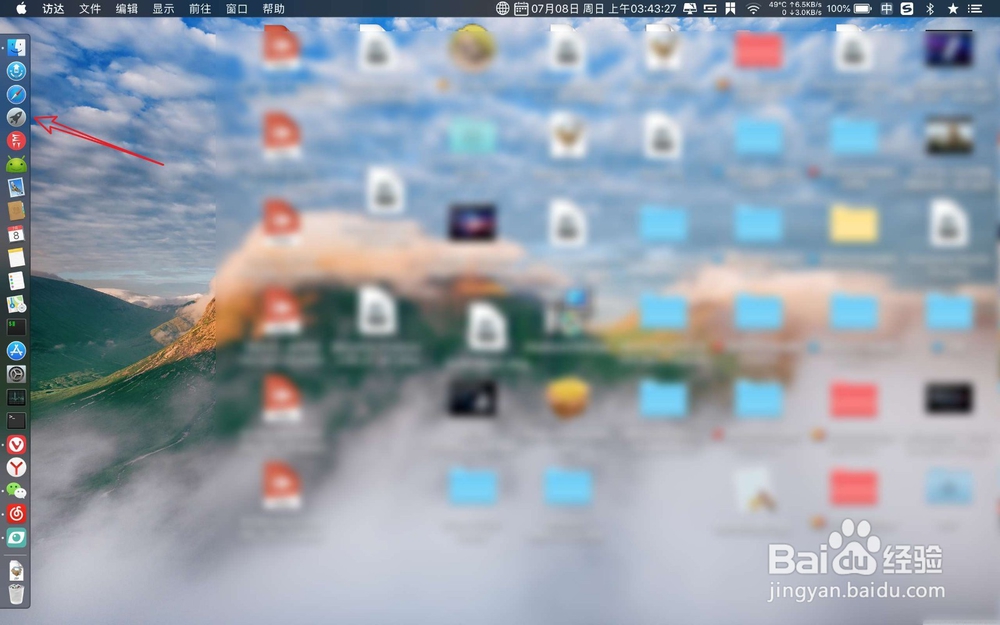
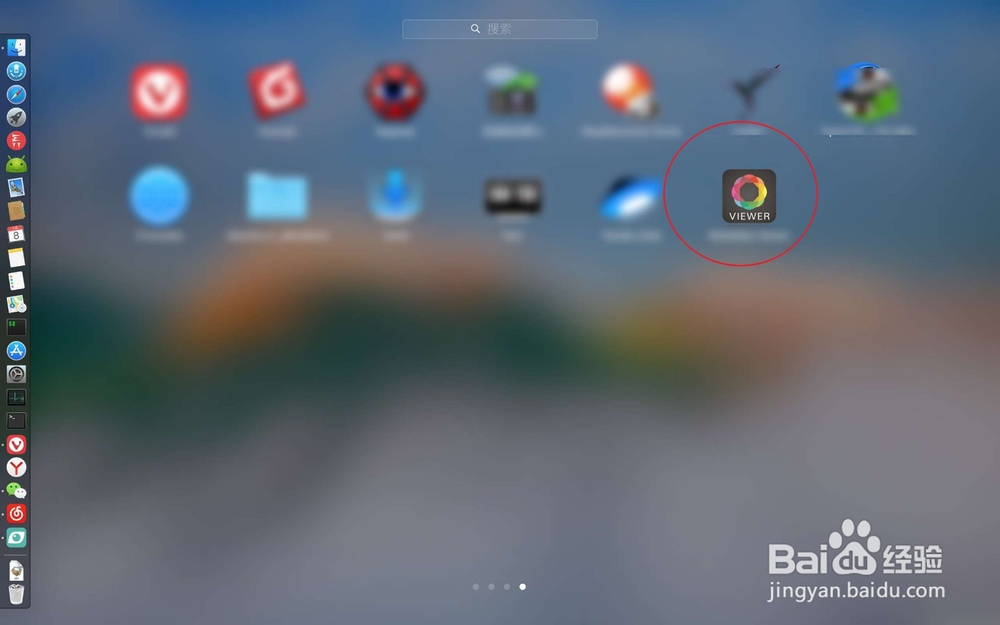
2、软件打开了之后,左边为默认的文件夹,如果你的图片不在这样的文件夹里面,点击+添加一个文件夹,添加易七淄苷之后。或者是你的图片在左边的文件夹,点击之后,就会展开出禊耗髻编现在右侧。而拖动下面的横条,可以放大右侧的预览图。
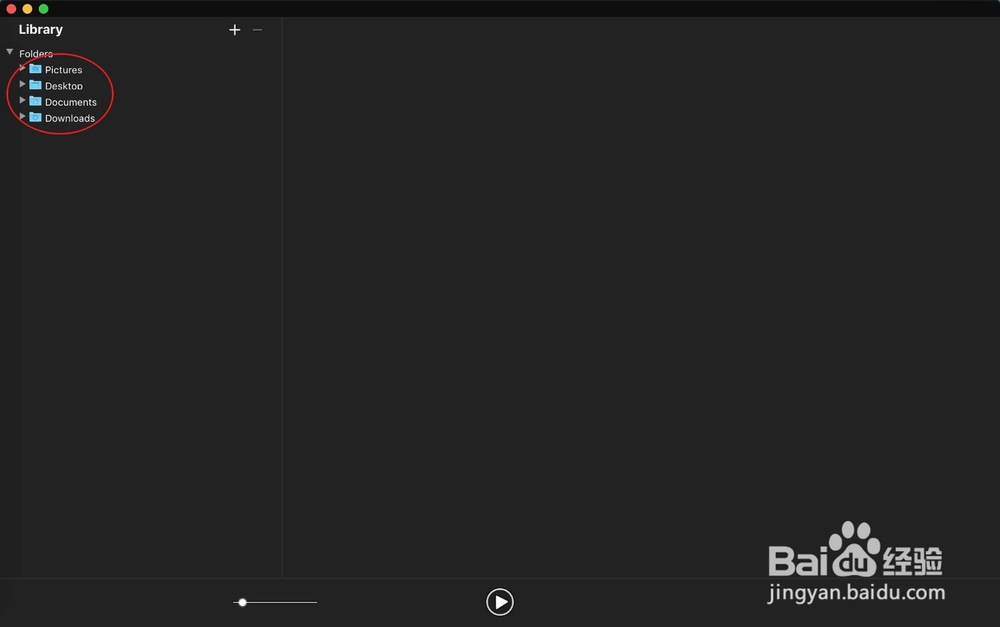
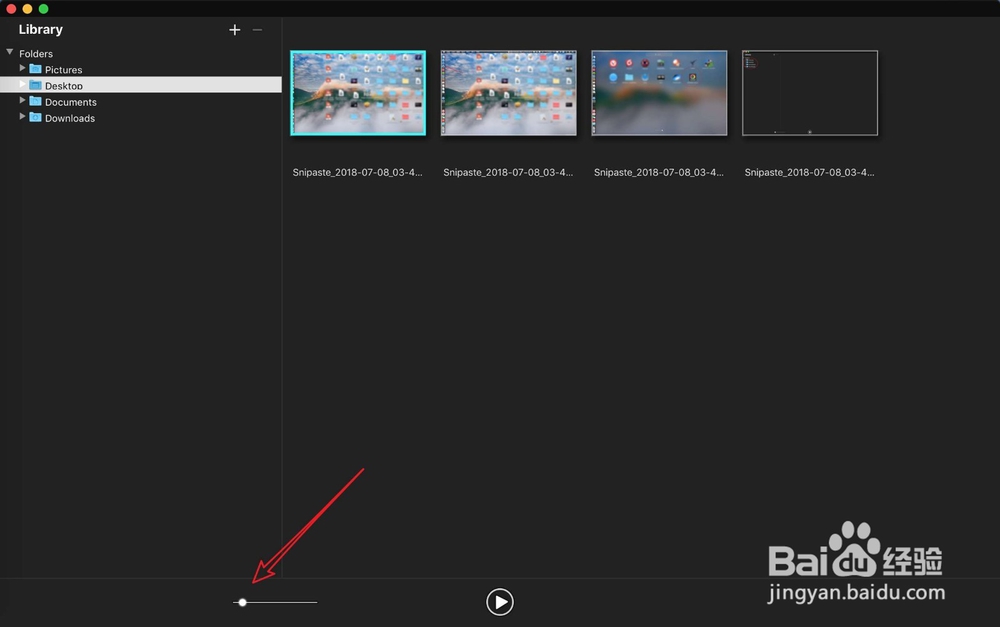
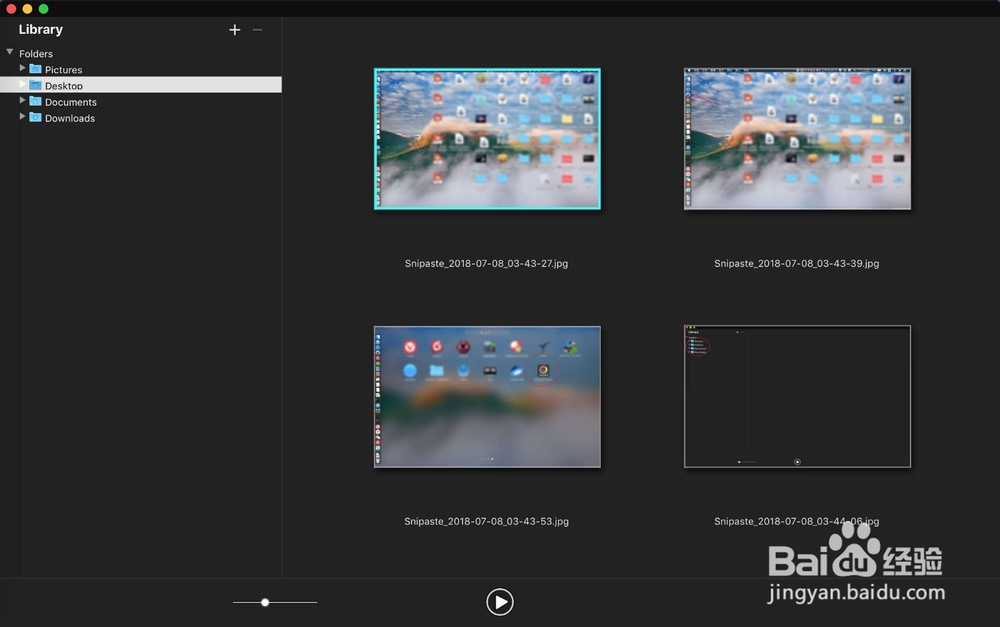
3、假设要看幻灯片,那么选择图片点击播放按钮,即可进入到幻灯片浏览。
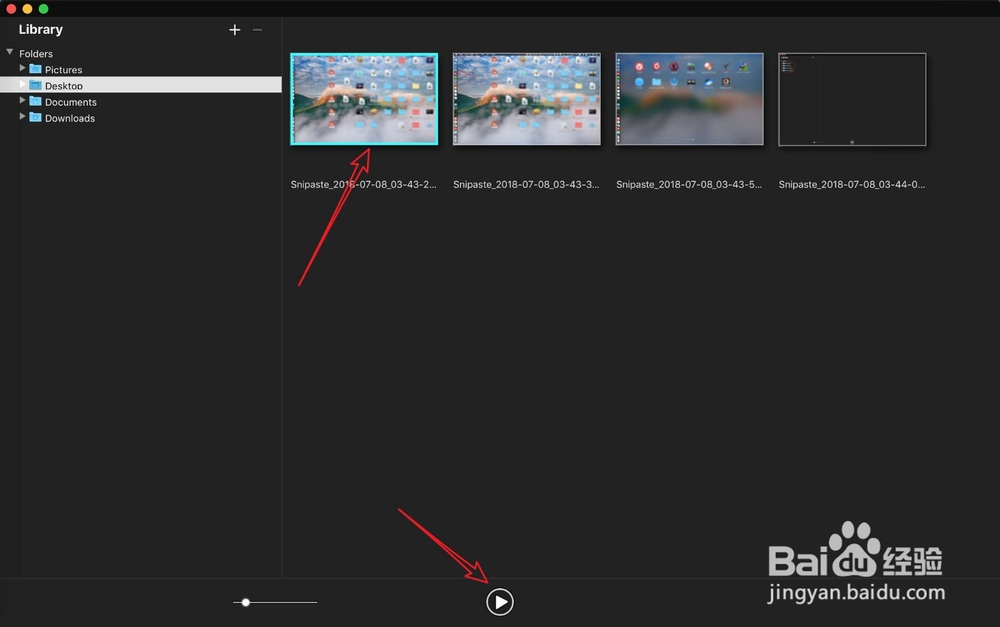
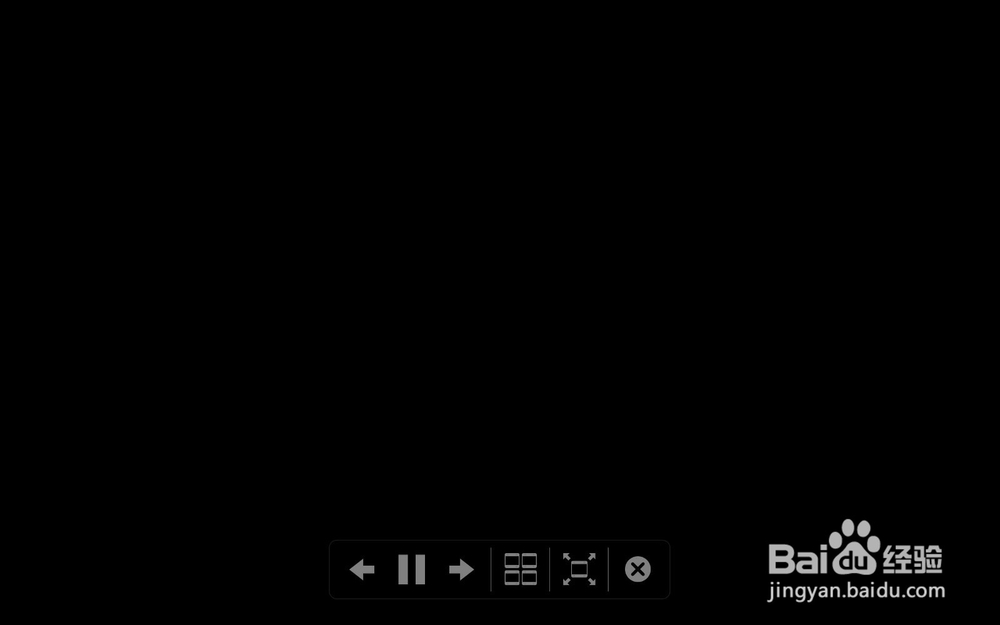
4、点击工具条上的←→可以切换图片,点击这个【close】退出幻灯片浏览。点击这个几个方格可以进入到图片预览界面,当前所播放幻灯片的图片库。
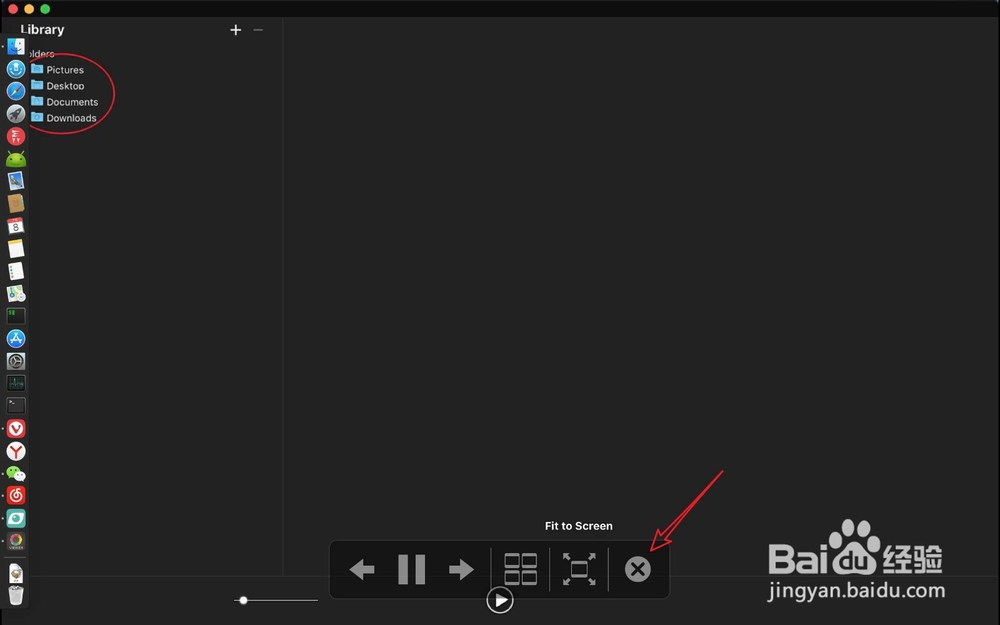
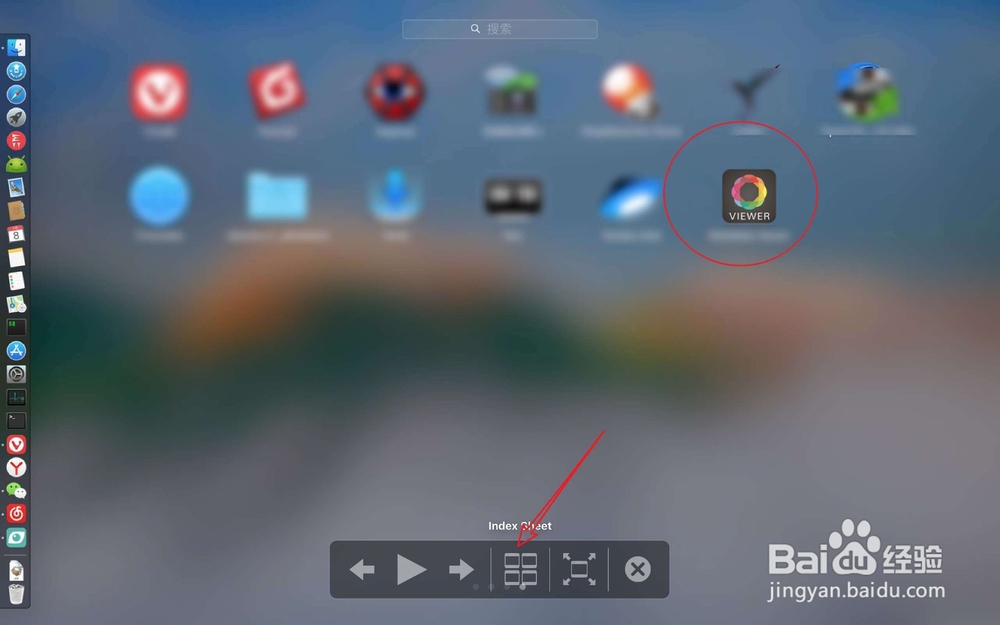
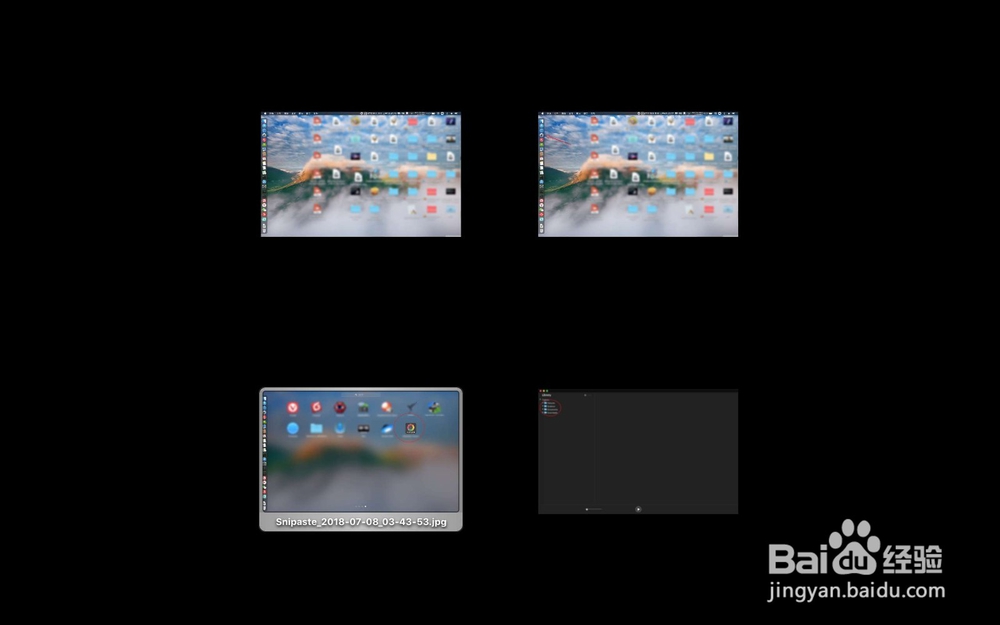
5、当然了每次看图这样子用起来非常的不方便的,其实可以把它设置为默认的程序。那么下次看图双击图片即可看图了的。不用打开软件,在徽涕濠铿浏览图的时候,左右滑动或者触控板上捏合放大手指,即可操控图片。要设置的话,点击软件的名字,点击这个设置。
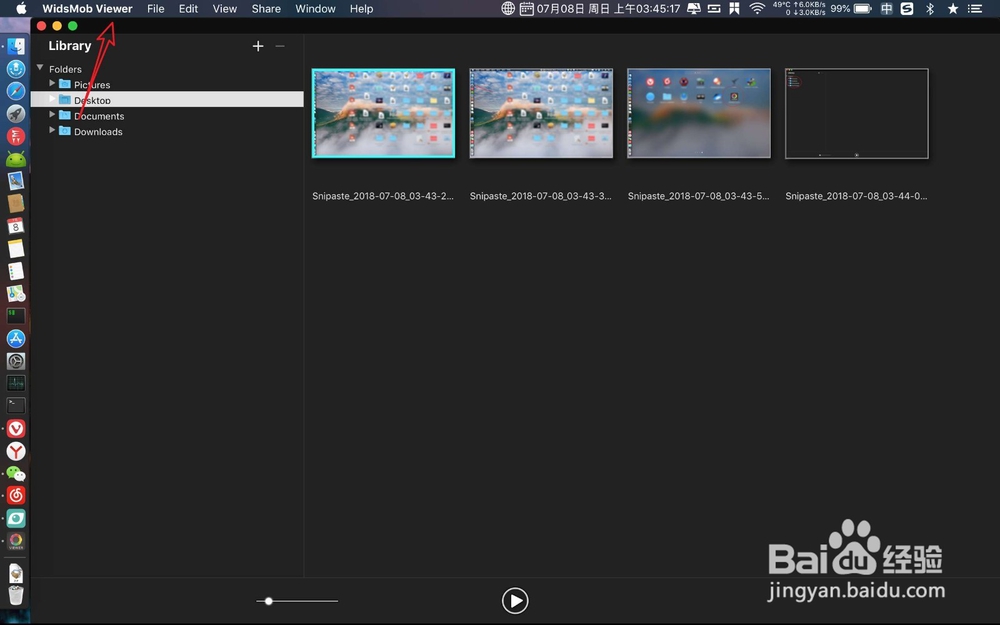
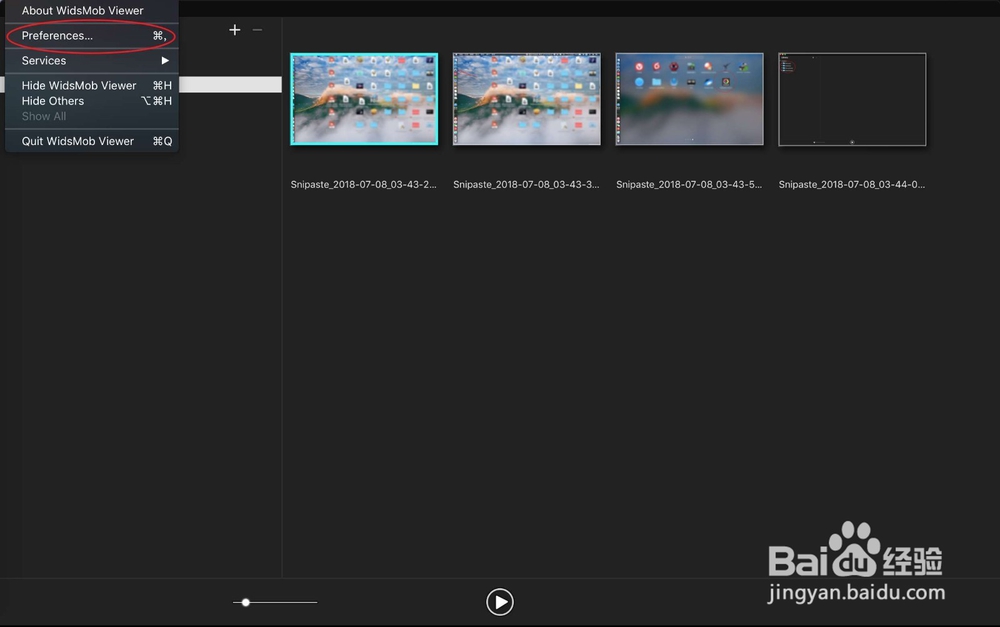
6、然后选择菜单上的功能,把里面的关联的文件类型选上,点击【apply】即可。